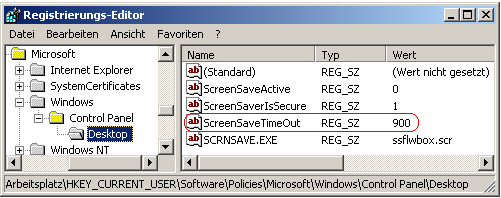|
Betriebssystem: Windows 2000, Windows XP, Windows 2003, Windows Vista, Windows 7, Windows 8
|
|
Auf der Registerkarte "Bildschirmschoner" unter "Anzeige" bzw. "Anpassen" kann der Benutzer die Wartezeit, bis der Bildschirmschoner gestartet wird, konfigurieren. Dieser Schlüssel legt die Wartezeit fest und deaktiviert zusätzlich die entsprechende Option. Dadurch kann der Benutzer die Einstellung nicht mehr ändern.
So geht's:
- Starten Sie ...\windows\regedit.exe bzw. ...\winnt\regedt32.exe.
- Klicken Sie sich durch folgende Schlüssel (Ordner) hindurch:
HKEY_CURRENT_USER
Software
Policies
Microsoft
Windows
Control Panel
Desktop
Falls die letzten Schlüssel noch nicht existieren, dann müssen Sie diese erstellen. Dazu klicken Sie mit der rechten Maustaste in das rechte Fenster. Im Kontextmenü wählen Sie "Neu" > "Schlüssel".
- Doppelklicken Sie auf den Schlüssel "ScreenSaveTimeOut".
Falls dieser Schlüssel noch nicht existiert, dann müssen Sie ihn erstellen. Dazu klicken Sie mit der rechten Maustaste in das rechte Fenster. Im Kontextmenü wählen Sie "Neu" > "Zeichenfolge" (REG_SZ). Als Schlüsselnamen geben Sie "ScreenSaveTimeOut" ein.
- Als Zeichenfolge geben Sie die Zeit in Sekunden ein, bis der Bildschirmschoner gestartet wird. Z.B.: "900" (entspricht 15 Minuten)
- Die Änderungen werden ggf. erst nach einem Neustart aktiv.
Hinweise:
- ScreenSaveTimeOut:
0..86400 = Die Leerlaufzeit in Sekunden die vergehen muss, bis der Bildschirmschoner gestartet wird. Bei "0" wird der Bildschirmschoner deaktiviert. 86400 Sekunden entsprechen 24 Stunden.
- Damit der Benutzer die Wartzeit wieder selbst konfigurieren kann, müssen Sie den Schlüssel "ScreenSaveTimeOut" wiederum löschen. Klicken Sie dazu auf den Schlüssel und drücken die Taste "Entf".
- Ändern Sie bitte nichts anderes in der Registrierungsdatei. Dies kann zur Folge haben, dass Windows und/oder Anwendungsprogramme nicht mehr richtig arbeiten.
Windows 2000 Hinweis:
- Diese Einstellung gilt erst ab Service Pack 1 und höher.
|